როგორ შეცვალოთ თქვენი პროფილის სურათი Xbox აპზე
Miscellanea / / August 26, 2022
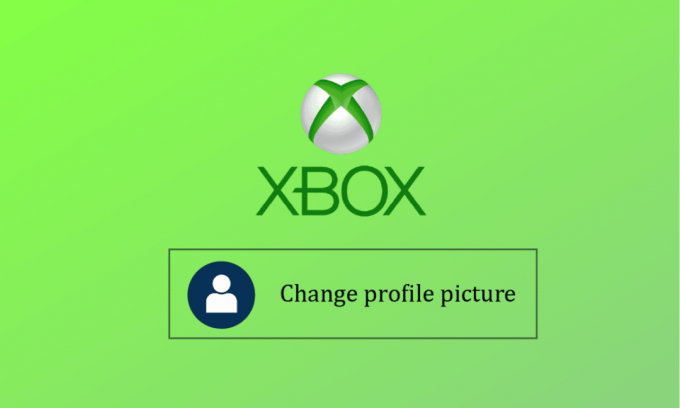
Microsoft-მა დააარსა ვიდეო თამაშების ბრენდი Xbox. ხუთი სათამაშო კონსოლი, რამდენიმე თამაში, სტრიმინგის სერვისები, Xbox Network და Xbox Game Studios კომპანიის პროდუქციის ასორტიმენტის ნაწილია. ბრენდი თავდაპირველად გამოქვეყნდა აშშ-ში 2001 წლის ნოემბერში. Windows 8, Windows 10, Windows 11, Android, iOS და Tizen ყველა მხარს უჭერს Xbox აპს. Xbox პროგრამული უზრუნველყოფა მობილურისთვის საშუალებას გაძლევთ შეცვალოთ პროფილის სურათი Xbox აპზე, როცა გინდათ. იცით, როგორ შეცვალოთ თქვენი პროფილის სურათი Xbox აპი 2020-ზე ან რატომ არ შეგიძლიათ Xbox Gamerpic-ის მორგება? წაიკითხეთ ქვემოთ, რომ გაიგოთ!
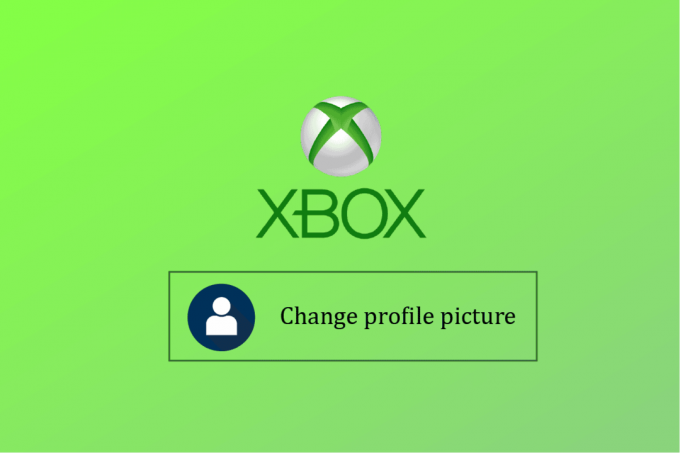
შინაარსი
- როგორ შეცვალოთ თქვენი პროფილის სურათი Xbox აპზე
- როგორ ატვირთავთ სურათებს თქვენი iPhone-დან თქვენს Xbox One-ში?
- შეგიძლიათ შეცვალოთ თქვენი Xbox ავატარი Xbox აპზე?
- როგორ შევცვალოთ პროფილის სურათი Xbox აპზე?
- როგორ შეცვალოთ თქვენი პროფილის სურათი Xbox აპზე მობილურში?
- როგორ შეცვალოთ თქვენი პროფილის სურათი Xbox-ზე აპლიკაციის გარეშე?
- როგორ შევცვალოთ Xbox პროფილის სურათი კომპიუტერზე?
- როგორ განათავსებთ მორგებულ სურათს თქვენს Xbox პროფილზე?
- რატომ არ შეგიძლიათ შეცვალოთ თქვენი Xbox პროფილის სურათი? რატომ არ შეგიძლიათ თქვენი Xbox Gamerpic-ის მორგება?
როგორ შეცვალოთ თქვენი პროფილის სურათი Xbox აპზე
როგორც Xbox სათამაშო კონსოლების კომპანიონი აპი, ის მომხმარებლებს აძლევს წვდომას Xbox ქსელის საზოგადოების ფუნქციებზე, დისტანციურად კონტროლი და მეორე ეკრანის შესაძლებლობები (ადრე ცნობილი როგორც SmartGlass) თამაშების, აპების და შერჩეული ჯგუფით გასართობი. Windows 10-ზე, აპლიკაცია ასევე იძლევა წვდომას სისტემის ეკრანის ჩაწერის ინსტრუმენტებზე. ის საშუალებას აძლევს ლოკალური ქსელის თამაშის სტრიმინგს Xbox One კონსოლიდან, ასევე კომპიუტერის გამშვებად თამაშები, რომლებიც უკვე დაინსტალირებულია მოწყობილობაზე, მათ შორის Microsoft Store, Bethesda.net, Battle.net, Steam, GOG.com, Epic Games Store, Humble Bundle, Origin და Ubisoft Connect.
შენიშვნა: Xbox პროფილის სურათი შეიცვლება მხოლოდ იმ შემთხვევაში, თუ Microsoft დაადასტურებს მას.
როგორ ატვირთავთ სურათებს თქვენი iPhone-დან თქვენს Xbox One-ში?
თქვენ არ შეგიძლიათ მუდმივად ატვირთოთ სურათები თქვენი iPhone-დან. შეგიძლიათ თქვენი iPhone-დან Xbox-ში სტრიმინგი მაშინაც კი, თუ შესაძლოა ვერ შეძლოთ თქვენი გამოქვეყნება ფოტოები იქ მუდმივად. ყველაფერი რაც თქვენ უნდა გააკეთოთ არის:
1. ჩამოტვირთეთ Microsoft OneDrive აპი თქვენს iPhone-ზე და დააყენეთ თქვენი ანგარიში ეკრანზე ინსტრუქციები.
2. შემდეგ გახსენით ფოტოები აპლიკაცია და ხანგრძლივად შეეხეთ სასურველი სურათი.
3. შეეხეთ გაგზავნის ხატულა.
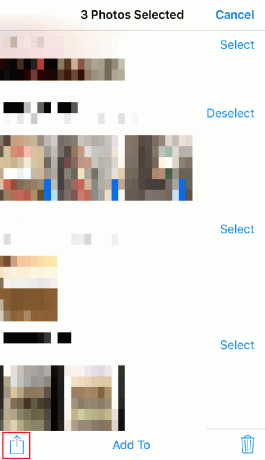
4. შეეხეთ OneDrive.
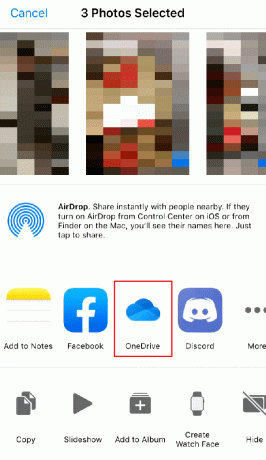
5. Აირჩიე სასურველი OneDrive საქაღალდე და შეეხეთ ატვირთეთ აქ.

6. ახლა გახსენით OneDrive აპლიკაცია თქვენს Xbox-ზე.
შენიშვნა: დარწმუნდით, რომ შესული ხართ იმავე OneDrive ანგარიშზე, რომელზეც ატვირთეთ სურათები.
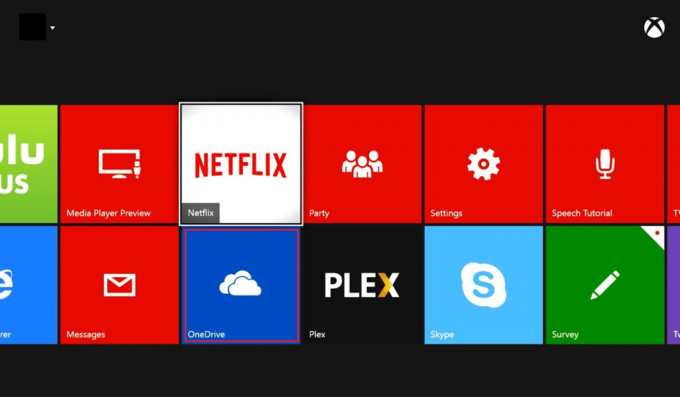
7. ნავიგაცია სასურველი OneDrive საქაღალდე თქვენს Xbox-ზე, სადაც შეინახეთ სურათები თქვენი iPhone-დან.
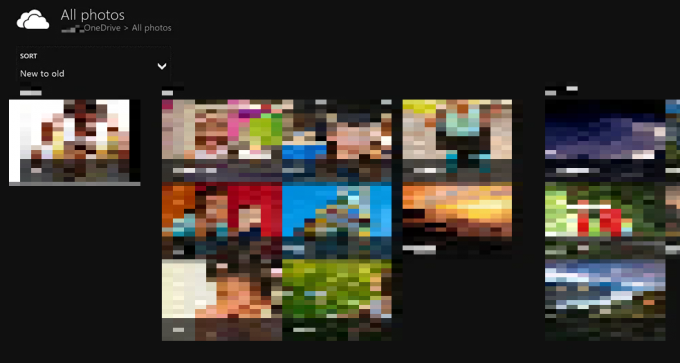
ასევე წაიკითხეთ: როგორ წავშალოთ პროფილის სურათი TikTok-ზე
შეგიძლიათ შეცვალოთ თქვენი Xbox ავატარი Xbox აპზე?
დიახ, შეგიძლიათ შეცვალოთ თქვენი Xbox ავატარი Xbox აპში.
- თქვენ შეგიძლიათ შექმნათ და გამოიყენოთ ახალი ავატარის გამოყენებით ავატარის რედაქტორი პროგრამული უზრუნველყოფა.
- ასევე, გამოყენებით ფოტოკაბინა ვარიანტი, შეგიძლიათ პოზაში გამოიყენოთ თქვენი ავატარის ფოტო როგორც მოთამაშე.
როგორ შევცვალოთ პროფილის სურათი Xbox აპზე?
აი, როგორ შეცვალოთ თქვენი პროფილის სურათი Xbox აპში 2020:
შენიშვნა 1: დარწმუნდით, რომ თქვენ ხართ შესული იმავეში Microsoft-ის ანგარიში როგორც თქვენი Xbox Console.
შენიშვნა 2: არ გაუშვათ Xbox აპი, რომელსაც იყენებთ Xbox Game Pass-ისთვის.
1. გახსენით Microsoft Store თქვენს კომპიუტერში, მოძებნეთ Xbox Console Companion და დააწკაპუნეთ გახსენით.

2. დააწკაპუნეთ პროფილის ხატულა ზედა მარცხენა კუთხიდან, როგორც ნაჩვენებია.

3. Დააკლიკეთ მორგება.

4. შემდეგ, დააწკაპუნეთ თქვენი ავატარის მორგება.

5. შემდეგი, დააწკაპუნეთ აირჩიეთ მორგებული სურათი.

7. აირჩიეთ სასურველი სურათი თქვენი კომპიუტერიდან და დააწკაპუნეთ გახსენით.
შენიშვნა: უფლება გაქვთ მხოლოდ ატვირთოთ და შეინახოთ სურათი ზომა 1080 x 1080 პიქსელი.
8. ბოლოს დააწკაპუნეთ Გადარჩენა რომ წარმატებით შეცვალოთ თქვენი პროფილის სურათი Xbox აპზე.
ასევე წაიკითხეთ: როგორ გავაუქმოთ EA ანგარიში Xbox-ისგან
როგორ შეცვალოთ თქვენი პროფილის სურათი Xbox აპზე მობილურში?
ქვემოთ მოცემულია ნაბიჯები, თუ როგორ უნდა შეცვალოთ თქვენი პროფილის სურათი Xbox აპი 2020-ზე:
1. გახსენით Xbox აპი თქვენს Android სმარტფონზე.
2. შეეხეთ პროფილი ჩანართი ქვედა მარჯვენა კუთხიდან.

3. ახლა, შეეხეთ თქვენს პროფილის სურათი, როგორც ქვემოთაა ნაჩვენები.

4. შეეხეთ დამატება გალერეიდან ხატი.

5. აირჩიეთ სასურველი სურათი თქვენი კამერის როლიდან და შეეხეთ ატვირთვა ღილაკი, რომელიც ნაჩვენებია მონიშნული, თქვენი პროფილის სურათის შესაცვლელად.

ასევე წაიკითხეთ: როგორ შევცვალო ჩემი Xbox One ანგარიში შვილიდან მშობლად
როგორ შეცვალოთ თქვენი პროფილის სურათი Xbox-ზე აპლიკაციის გარეშე?
თქვენ შეგიძლიათ შეცვალოთ თქვენი Xbox პროფილის სურათი Xbox აპის გარეშე. შეგიძლიათ გამოიყენოთ Xbox Cosnole Companion აპი თქვენს ტელეფონზე Xbox აპის ნაცვლად.
შენიშვნა 1: დარწმუნდით, რომ შესული ხართ იმავე Microsoft-ის ანგარიშში, როგორც თქვენი Xbox Console.
შენიშვნა 2: არ გაუშვათ Xbox აპი, რომელსაც იყენებთ Xbox Game Pass-ისთვის.
1. გახსენით Microsoft Store აპლიკაცია თქვენს კომპიუტერში.
2. ძიება Xbox Console Companion და დააწკაპუნეთ გახსენით.

3. შემდეგ, დააწკაპუნეთ პროფილის ხატულა, როგორც ქვემოთაა ნაჩვენები.

4. Დააკლიკეთ მორგება > თქვენი ავატარის მორგება.
5. Დააკლიკეთ აირჩიეთ მორგებული სურათი.
6. გახსენით The სასურველი სურათი და დააწკაპუნეთ Გადარჩენა.
როგორ შევცვალოთ Xbox პროფილის სურათი კომპიუტერზე?
მიჰყევით ამ ნაბიჯებს Xbox პროფილის სურათის შესაცვლელად კომპიუტერზე:
1. გაუშვით Xbox Console Companion აპლიკაცია თქვენს კომპიუტერში და Შებრძანდით იმავე Microsoft-ის ანგარიშზე, როგორც თქვენს Xbox-ში.
შენიშვნა: არ გაუშვათ Xbox აპი, რომელსაც იყენებთ Xbox Game Pass-ისთვის.
2. დააწკაპუნეთ პროფილის ხატულა > მორგება > თქვენი ავატარის მორგება ზედა მარცხენა კუთხეში.

3. Დააკლიკეთ აირჩიეთ მორგებული სურათი.

4. Აირჩიე სასურველი სურათი და დააწკაპუნეთ გახსენით > შენახვა.
ასევე წაიკითხეთ: როგორ შევცვალოთ Microsoft Teams Profile Avatar
როგორ განათავსებთ მორგებულ სურათს თქვენს Xbox პროფილზე?
ნებისმიერს შეუძლია გადაიღოს ნებისმიერი ფოტო და ატვირთოს იგი საკუთარ გვერდზე Xbox Live პროფილი საჯარო სანახავად. ეს ფუნქცია ხელმისაწვდომია სმარტფონებზე, Xbox One და Xbox Series X|S კონსოლებზე და Windows-ზე. გამოიყენება საზოგადოების ზოგადი წესები და Microsoft-ის სისტემა ამტკიცებს სურათებს გამოქვეყნებამდე. საკუთარი თავის გამოხატვის მიზნით, Xbox Live-ის მომხმარებლებს ბოლო დრომდე უხდებოდათ წინასწარ გამზადებული ავატარის პოზებითა და ფოტოებით. საბედნიეროდ, Microsoft-მა საბოლოოდ დაამატა საკუთარი ავატარის დაყენების შესაძლებლობა მთელ Xbox Live ქსელში. თქვენი Xbox gamerpic-ის შესაცვლელად თქვენს Xbox სათამაშო სისტემაზე, მიჰყევით მომავალ ნაბიჯებს:
1. გაუშვით Xbox აპლიკაცია და შეეხეთ პროფილი ჩანართი.

2. შეეხეთ თქვენს პროფილის სურათი > დამატება გალერეიდან ხატულა.
3. შემდეგ, აირჩიეთ სასურველი სურათი თქვენი კამერის როლიდან.
4. მოსავლელი სურათი სურვილისამებრ და შეეხეთ ატვირთვა მორგებული სურათის დასაყენებლად თქვენი Xbox პროფილის სურათად.

რატომ არ შეგიძლიათ შეცვალოთ თქვენი Xbox პროფილის სურათი? რატომ არ შეგიძლიათ თქვენი Xbox Gamerpic-ის მორგება?
აქ არის რამდენიმე მიზეზი, რის გამოც თქვენ არ შეგიძლიათ შეცვალოთ თქვენი Xbox პროფილის სურათი:
- ერთი მიზეზი ის არის, რომ შენ იყავი უფლებამოსილება არ მისცეს აუცილებელია თქვენი პროფილის შესაცვლელად.
- ალტერნატიულად, შესაძლოა თქვენი პროფილის სურათი დაყენებულია პირადი.
- არჩეული სურათი არის არა საჭირო ზომის ანუ 1080 × 1080 პიქსელის ზომა, რაც იწვევს Xbox Gamerpic-ის პერსონალურად მორგების პრობლემას.
რეკომენდირებულია:
- რას ნიშნავს Amazon-ის დამტკიცება?
- აქვს თუ არა Xbox-ს Mario Kart?
- როგორ გადავიტანოთ Xbox One-ზე თქვენი Android ტელეფონიდან
- როგორ შევცვალოთ Steam პროფილის სურათი
ვიმედოვნებთ, რომ ეს სტატია სასარგებლო იყო და ისწავლეთ როგორ შეცვალოთ თქვენი პროფილის სურათი Xbox აპლიკაციაში 2020. მოგერიდებათ დაგვიკავშირდეთ თქვენი შეკითხვებით და წინადადებებით ქვემოთ მოცემული კომენტარების განყოფილების მეშვეობით. შეგვატყობინეთ რა თემის შესახებ გსურთ გაიგოთ ჩვენს შემდეგ სტატიაში.



